品牌型号:MacBook Pro
系统:macOS12
软件版本: Fiddler Everywhere 6.6
早期的Fiddler Classic是Windows平台上的经典抓包工具,它的抓包分析功能帮助越来越多的开发者定位、解决了不少问题,成为了不少开发者的标配。经过Telerik公司这些年不断的优化更新,支持macOS、Linux的Fiddler Everywhere也发布上线了,这款全新工具在继承Classic版核心调试能力的基础上,针对多个平台的交互逻辑做了很多优化,UI界面更是采用了类似Xcode的UI布局,更加贴合现代开发的习惯。有不少刚从Fiddler Classic转向Fiddler Everywhere的用户不知道Fiddler Everywhere如何使用,不知道怎么设置抓取HTTPS请求。接下来,我们将结合具体调试场景,解析Fiddler Everywhere如何使用,Fiddler Everywhere怎么抓取HTTPS请求,希望可以帮到各位快速掌握这款跨平台调试工具。
一、Fiddler Everywhere如何使用
在网络调试领域,Fiddler可以帮助开发者精准捕捉到HTTP/HTTPS通信细节。跟Classic版本不同,Everywhere需要手动开启系统代理。
1、我们打开软件,在软件的主界面找到“Live Traffic”标签页,在这个标签页面板中,找到System Proxy选项,打开系统代理功能。
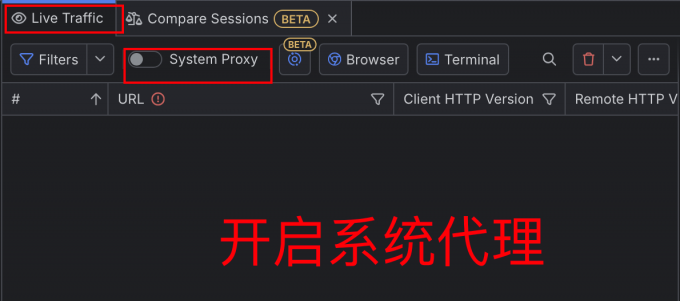
2、如果当前会话列表中杂乱的消息太多,我们可以在System Prox所在的菜单栏中,找到一个形似垃圾桶的小按钮,点击后会弹出一个删除的提示框,点击Clear All清理会话列表。
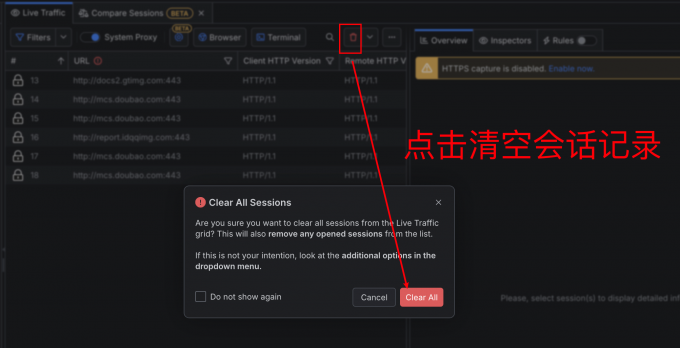
3、这种做法并不能做到一劳永逸,在打开SystemProxy的时候,会发现左边有个Filters选项,我们点击Filters打开过滤器窗口设置会话列表的过滤规则,这样的话,不想要的数据就不会出现在会话列表了。
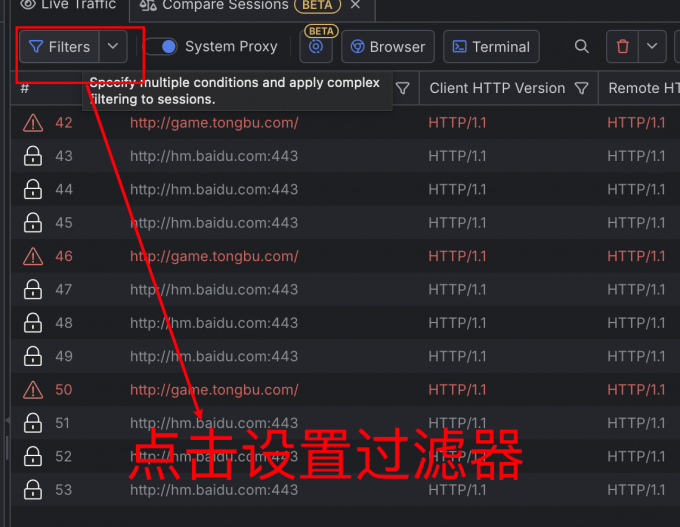
4、在过滤器设置的时候,我们可以根据url、主机名、协议等规则设置相应的筛选条件。
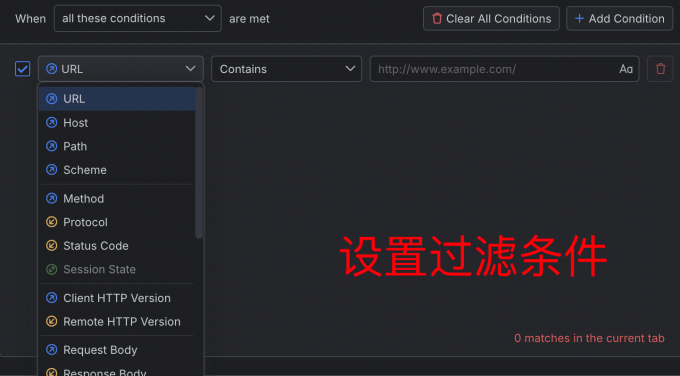
二、Fiddler Everywhere怎么抓取HTTPS请求
有意思的是,Everywhere跟传统的Classic版本一样,默认都是不抓取HTTPS请求的,如果需要抓取HTTPS请求,就需要我们手动去开启。
1、我们打开Fiddler软件面板,在右侧可以看到一个清晰的提示“Https capture is disabled”,会问我们是否开启或点击enable。
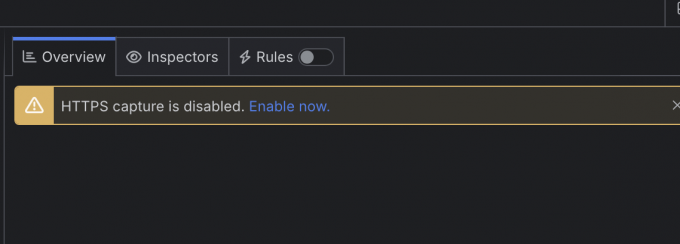
2、点击后,会弹出一个弹窗,让我们确认并同意开启https,点击“trust and enable https”按钮后,系统安全会弹出一个弹窗,要求我们输入密码,直接输入就行。
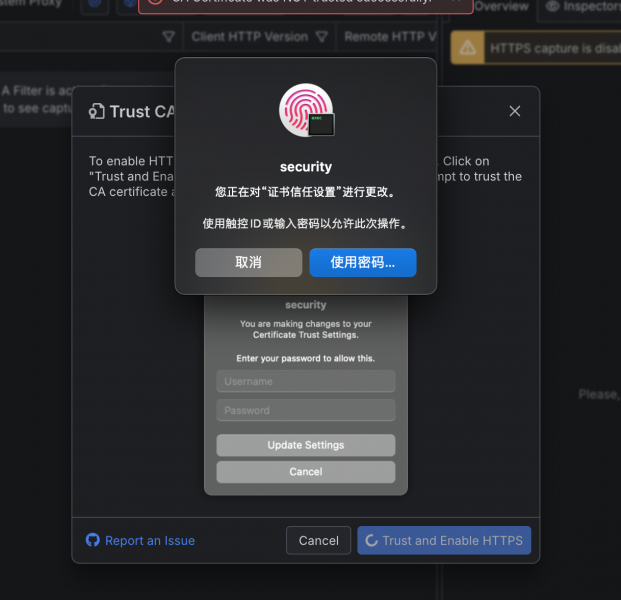
3、开启成功后,设置好过滤器,然后启动System Proxy系统代理,打开浏览器,在百度中随便输入一个关键词进行访问测试。此时,我们再打开Fiddler Everywhere查看会话列表,可以清楚的看到此时HTTPS协议的链接也已经被成功捕获了。
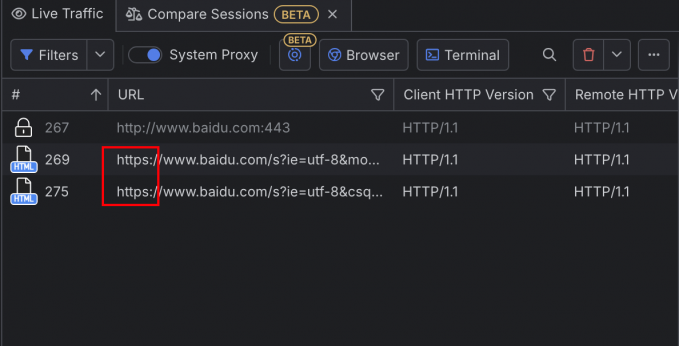
4、这里有个注意事项,建议大家在使用完Fiddler Everywhere时,手动关闭下System Proxy按钮,因为如果不手动关闭而是直接退出软件,可能网络设置里面的代理设置依旧开启着,这样就会导致正常浏览网页的时候出现无法访问等特殊情况。
以上就是Fiddler Everywhere如何使用,Fiddler Everywhere怎么抓取HTTPS请求的全部内容了。Fiddler Everywhere可以理解为是Classic版本的升级版,在保留了强大的分析、抓包功能的同时,做了很多优化,但是万变不离其宗,使用的时候需要手动先开启系统代理,如果防止太多会话影响排查问题的进度,可以设置过滤器。Fiddler默认是不捕获HTTPS的,如果需要抓取HTTPS请求,需要手动开启。

